
現在大部分電視都是可以聯網的智慧電視,這種智慧電視好用的地方是連接 WiFi 後,就可以開始觀看 YouTube、Netflix 或其他影音串流平台上的影片,但如果家裡沒有 WiFi,或是 WiFi 路由器臨時壞掉,那其實我們還可以透過 iPhone 分享網路給電視喔!
等於說我們只要開啟 iPhone 個人熱點功能,並讓智慧電視連接 iPhone 熱點,這樣就能讓智慧電視聯網,基本上就跟分享網路給電腦一樣。
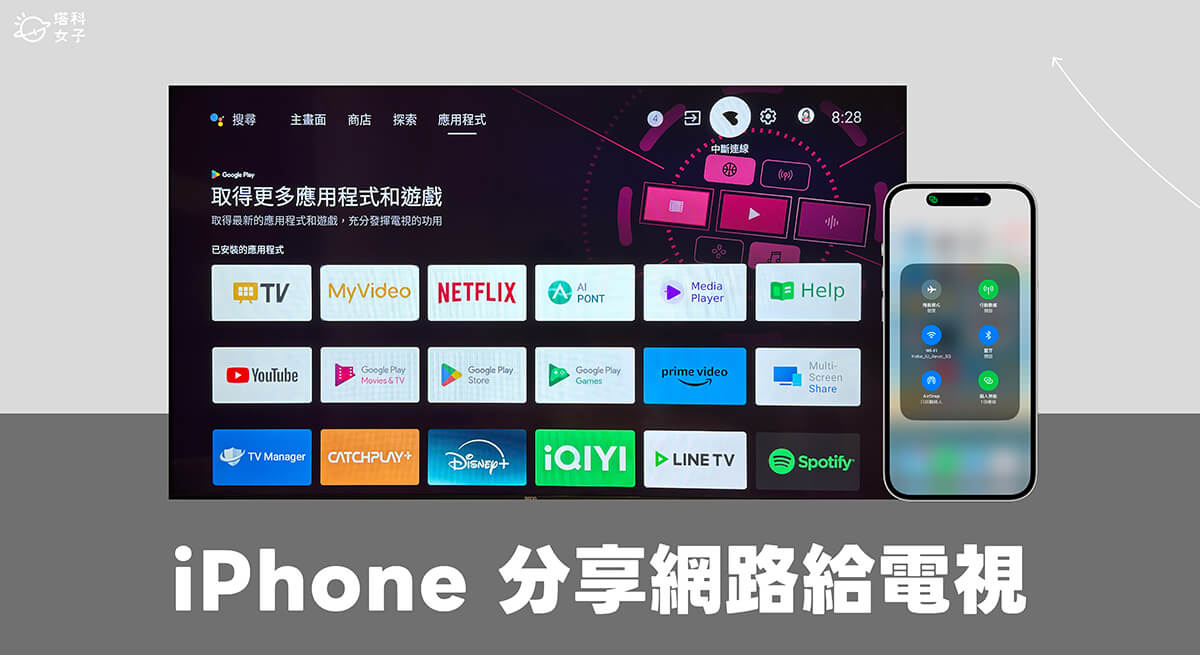
如何透過 iPhone 分享網路給電視?
接下來只要依照我們教學的三步驟就可以輕鬆將 iPhone 熱點分享給智慧電視,讓電視連上網路,這樣你就可以輕鬆觀看 YouTube、Netflix、愛奇藝等影音內容。
步驟一:開啟 iPhone 個人熱點功能
首先,我們要來開啟 iPhone 上的「個人熱點」功能,這樣才能分享網路給電視,在這之前請先確保 iPhone 已開啟「行動網路」,然後開啟「設定 app」>「個人熱點」,打開「允許其他人加入」這個選項。
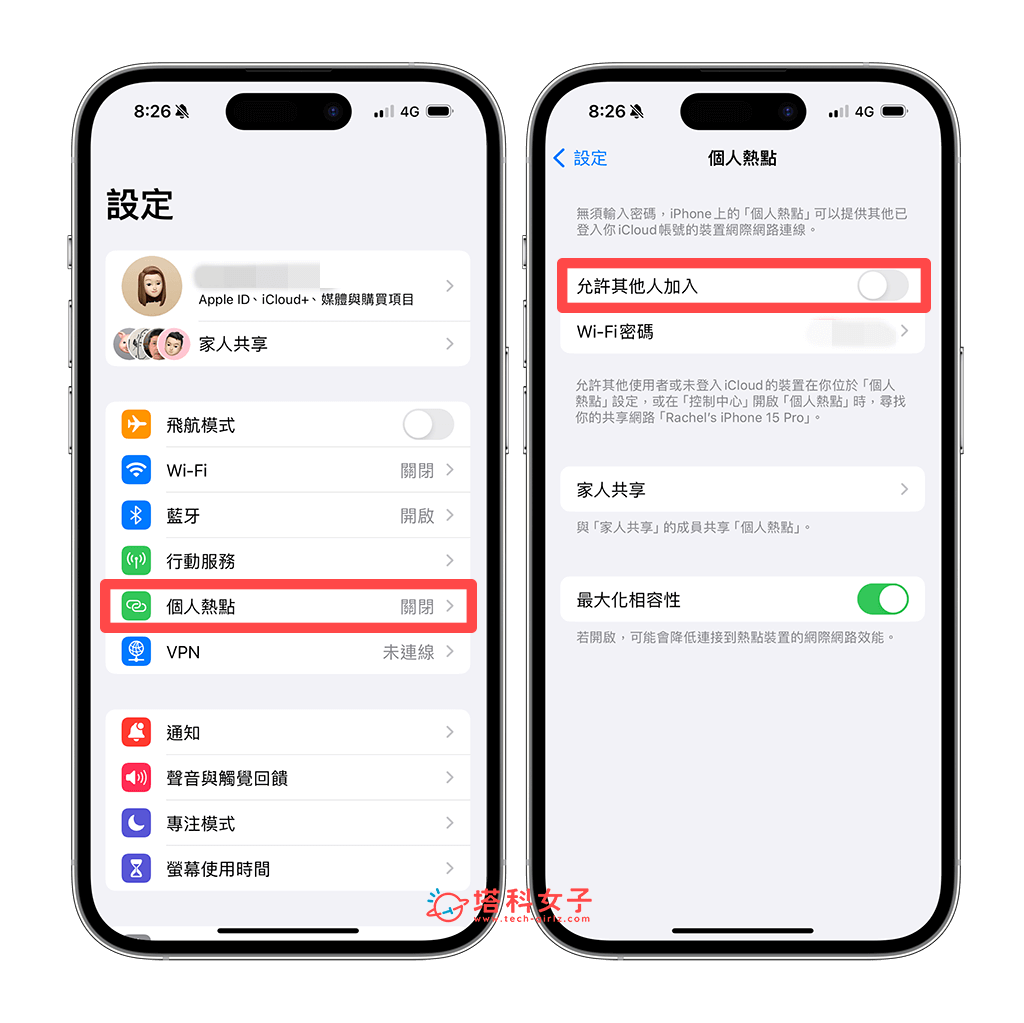
如果還沒開啟 WiFi 的話,這邊記得點選「開啟 Wi-Fi」,這樣就成功開啟 iPhone 個人熱點,也記得記住你設定的密碼。
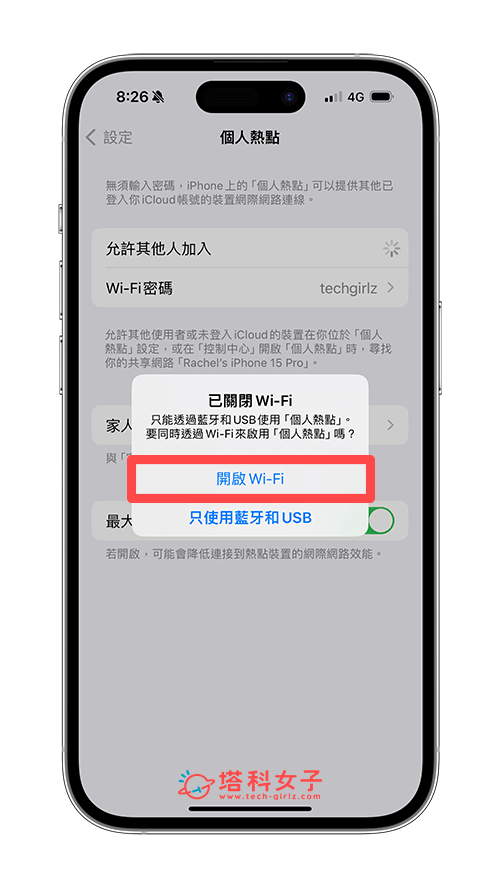
步驟二:確認 iPhone 熱點可被偵測
開啟 iPhone 熱點後,請滑出 iOS 控制中心,長按左上角網路區塊,確認個人熱點是「可被偵測」的,如果顯示「無法被偵測」,請點擊它開啟。
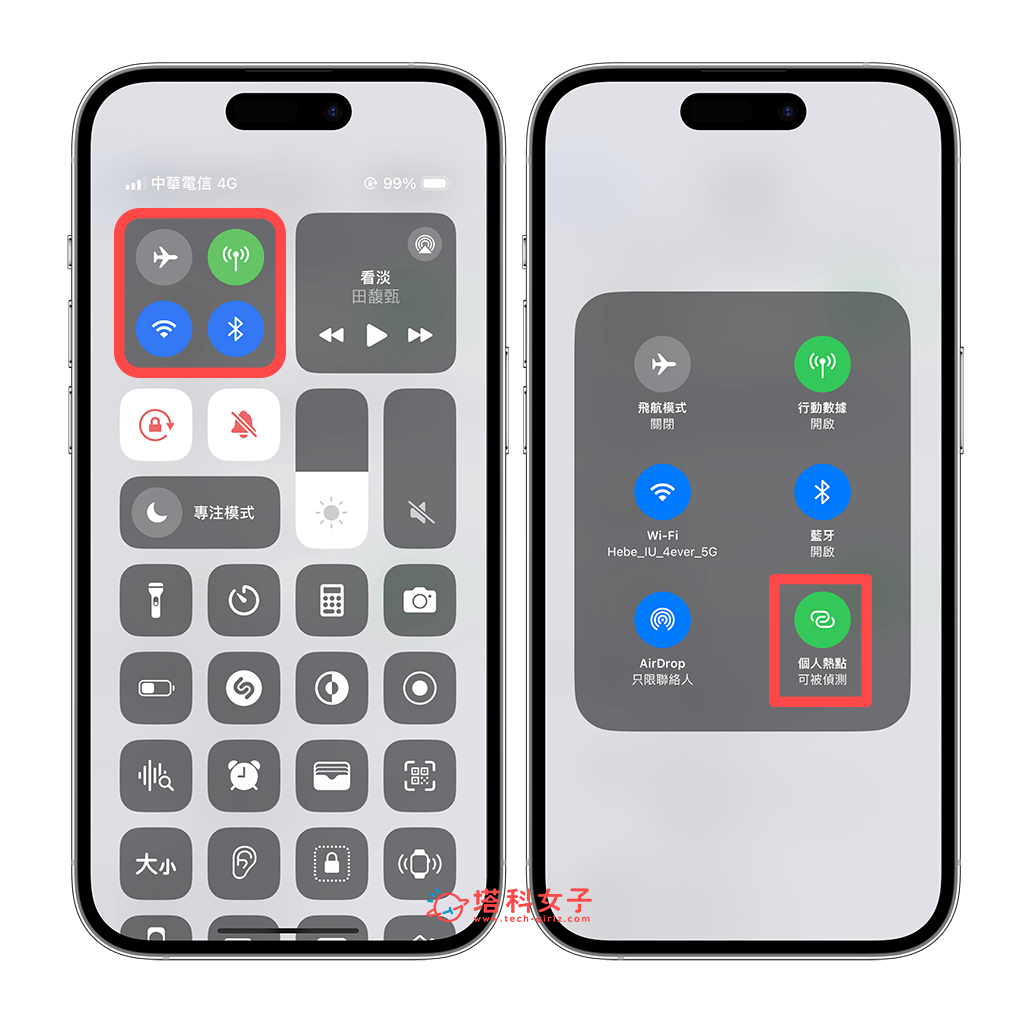
步驟三:讓智慧電視連接 iPhone 熱點
接下來我們就要讓智慧電視連接 iPhone 熱點,這樣電視才能聯網,請在你的智慧電視上開啟 WiFi 設定,以我家搭載 Android 系統的 BenQ 電視為例,首頁最上方會有一個 WiFi 圖示,請點進去。(各家電視的介面可能不太一樣,總之就是找到 WiFi 設定)
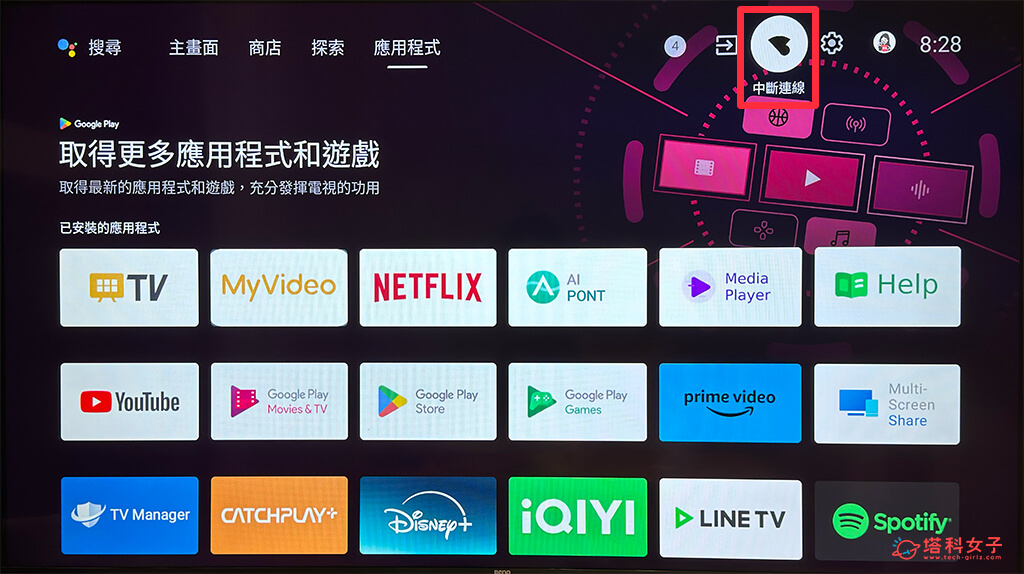
開啟 WiFi 功能。
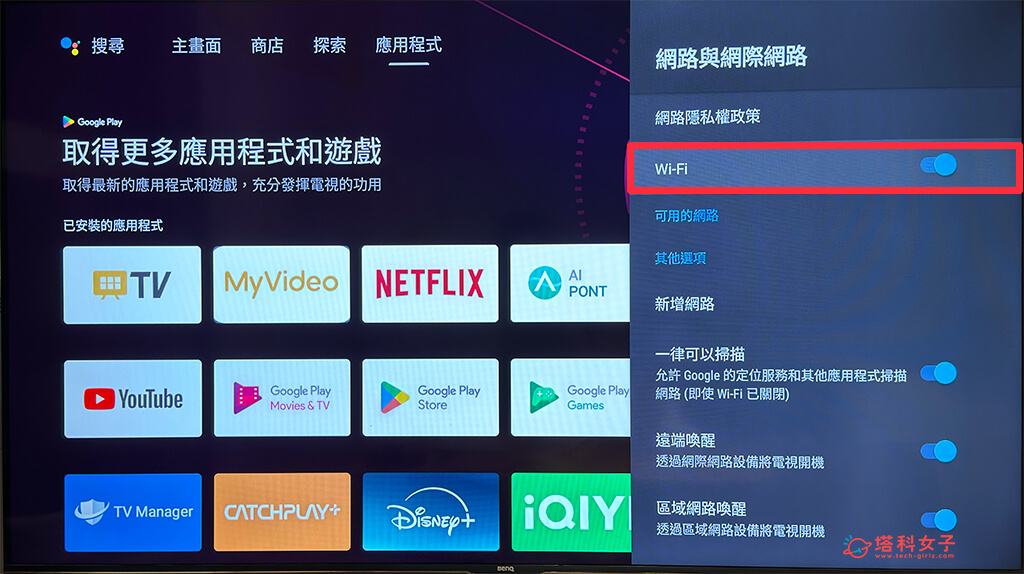
在 WiFi 列表中就會看到你的 iPhone 個人熱點名稱,一樣直接點進去。
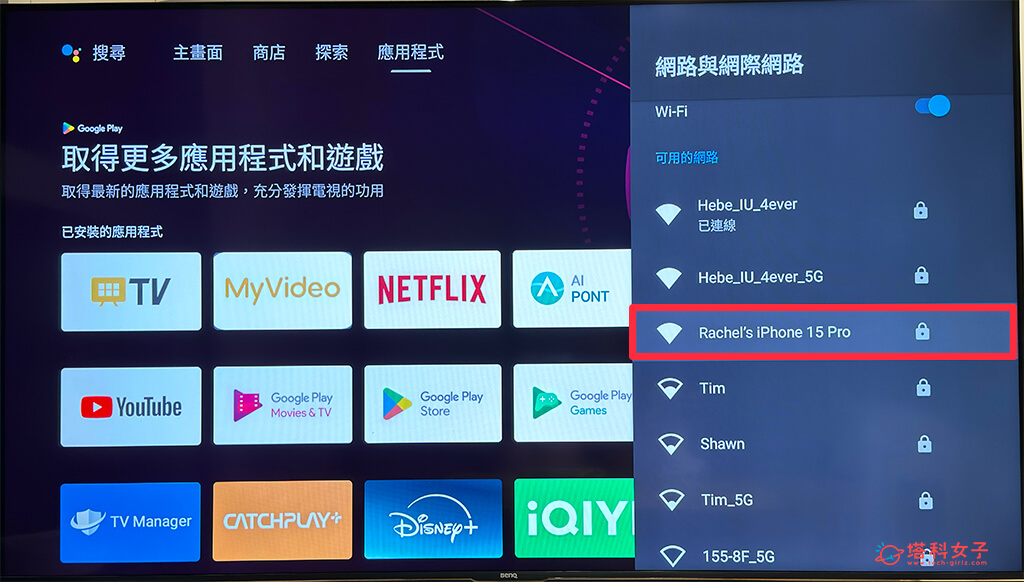
輸入你設定 iPhone 熱點密碼,忘記的話可以在 iPhone 設定裡的個人熱點中查看。
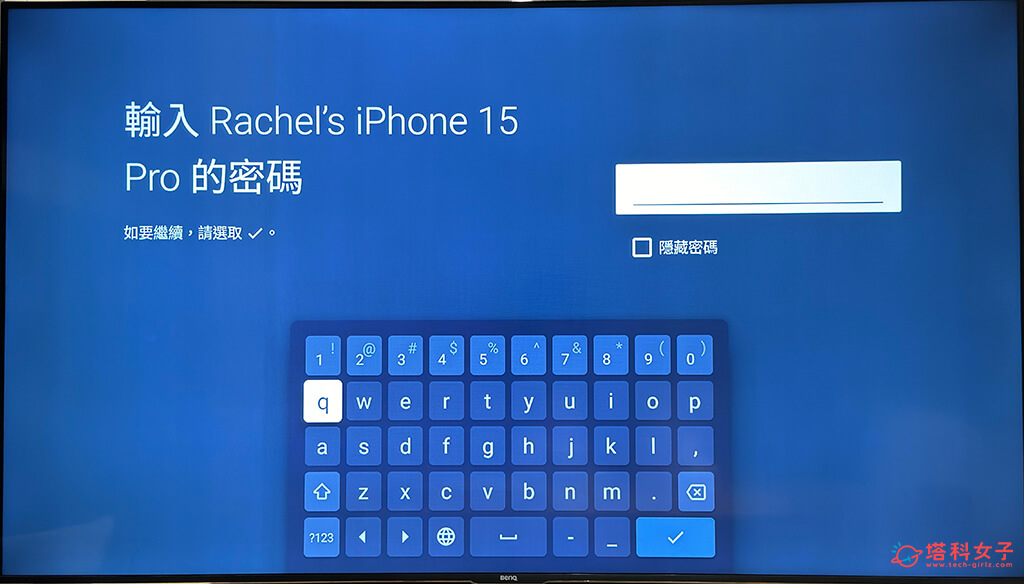
連接完成後,該 Wifi 會顯示「已連線」,且 iPhone 上的個人熱點也會顯示「1 個連線」,這樣就成功將 iPhone 分享網路給電視了!只要你家的電視是智慧電視,那我們都可以開啟 iPhone 熱點功能,讓電視連接 WiFi。
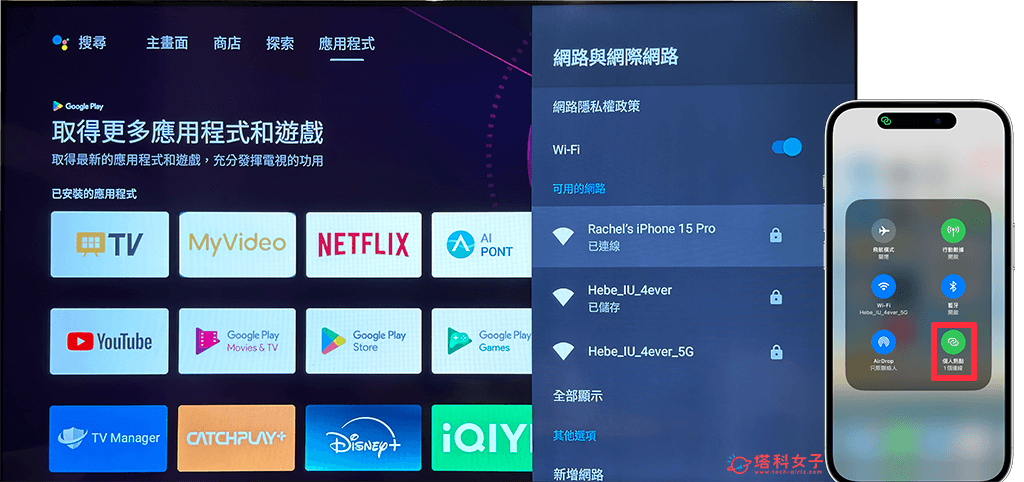
現在你就可以開啟智慧電視上的 YouTube、Netflix 或是其他影音串流平台開始觀看影片囉!
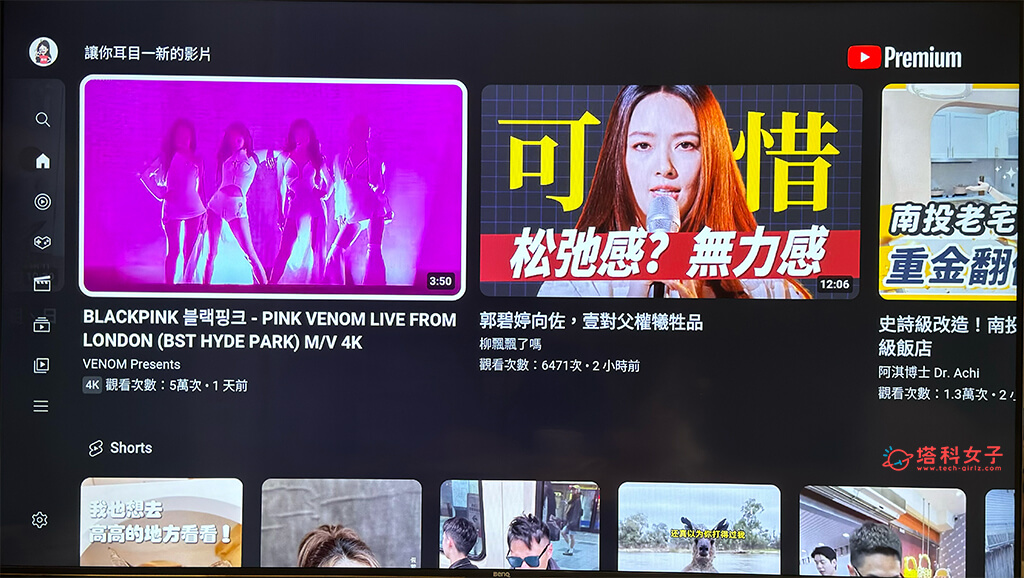
總結
如果家裡 WiFi 臨時壞掉,或者是單純想讓智慧電視連接你 iPhone 手機熱點,都可以參考上方簡單的三步驟實現 iPhone 分享網路給電視的需求!
